หลายคนคงจะรู้จักและได้ใช้งานแอป Clockology กันแล้ว แต่ยังมีบางคนที่อยากจะใช้งานแต่ยังติดตั้งไม่เป็น ทีมงานจึงมคำแนะนำแอป Clockology พร้อมวิธีติดตั้ง การตั้งค่าหน้าปัดบน Apple Watch และสิ่งที่ควรทราบมาแนะนำให้ชมกันค่ะ
สอนวิธีติดตั้งและตั้งค่าแอป Clockology สร้างและปรับแต่งหน้าปัด Apple Watch ได้ด้วยตัวเอง
Clockology คืออะไร?
แอป Clockology เป็นแอปสำหรับปรับแต่งหน้าปัด Apple Watch ให้มีรูปแบบตามที่เราต้องการ และเรายังสามารถดาวน์โหลดหน้าปัดจากผู้อื่นที่สร้างมาแชร์ได้อีกด้วย

หน้าปัดที่สร้างจากแอป Clockology นั้นจะเป็นหน้าที่แตกต่างออกไปจากหน้าปัดที่มาจาก Apple ทำให้ผู้ใช้ได้สนุกกับการปรับแต่งและใช้งานหน้าปัดแบบใหม่ ๆ ได้มากกว่าเดิม
สิ่งที่ควรทราบและจุดพิจารณา
- การแสดงหน้าปัดจะต้องเปิดหน้าปัดผ่านแอป Clockology เท่านั้น ไม่ใช่การแสดงผลร่วมกับหน้าปัด Apple Watch Face ที่มาจากของ Apple หรือแกเลอรี่หน้าปัด
- การสร้างและปรับแต่งหน้าปัดเองใน Clockology ด้วยตนเอง อาจจะยุ่งยาก ใช้เวลาค่อนข้างนาน และต้องมีความรู้ในการปรับแต่งพอสมควร ทีมงานได้แนะนำวิธีการดาวน์โหลดหน้าปัดจากนักพัฒนาอื่น ๆ ในหัวข้อด้านล่างแล้ว
- เมื่อเปิดหน้าปัดในแอป Clockology เราจะไม่สามารถเรียก Control Center ได้เหมือนบนหน้าปัดของ Apple Watch
ขั้นตอนการตั้งค่าอาจจะเยอะหน่อย แนะนำให้ทำให้ครบนะคะ
วิธีการติดตั้งแอป Clockology
ให้ดาวน์โหลดแอป Clockology [แตะดาวน์โหลดที่นี่] มาติดตั้งบน iPhone และ Apple Watch รองรับ iPhone ที่อัปเดตเป็น iOS 13.1 ขึ้นไป และ Apple Watch ที่อัปเดตเป็น watchOS 6.0 ขึ้นไป
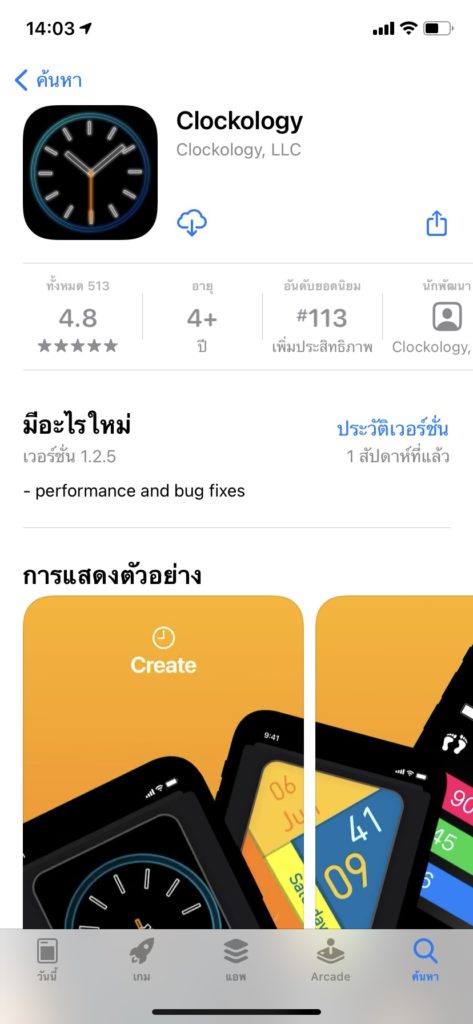
วิธีการตั้งค่าให้แอปซิงก์บน Apple Watch
ให้เปิดแอป Clockology บน iPhone ขึ้นมา ในแถบล่าสุด ให้อ่านและปัดคำแนะนำไปเรื่อย ๆ
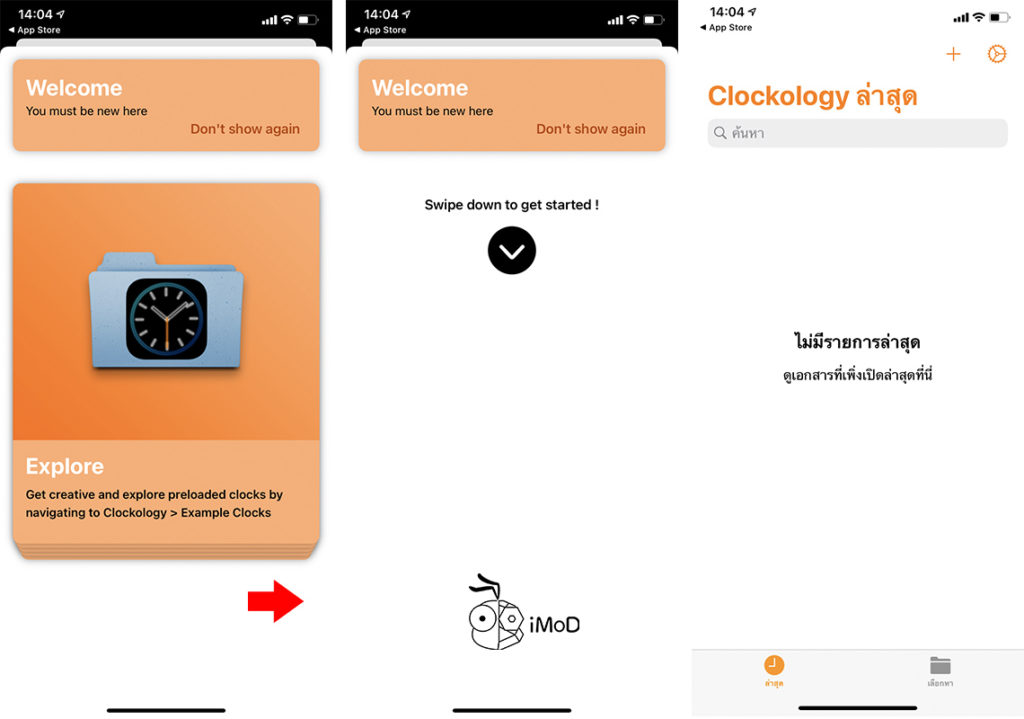
และติดตั้งบน Apple Watch ด้วย ใน Apple Watch โดยไปที่แอป Watch บน iPhone > เลื่อนลงมาด้านล่าง แล้วแตะ ติดตั้ง (Install) แอป Clockology
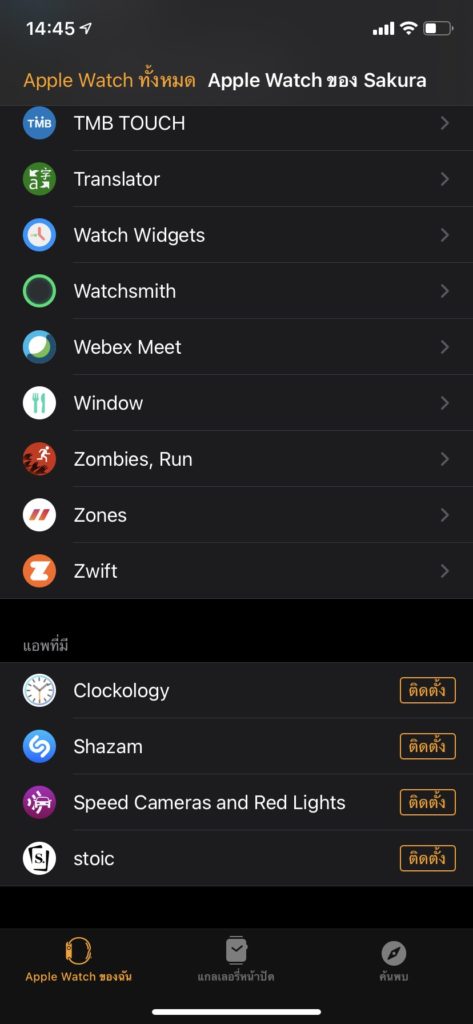
จากนั้นให้เปิดเว็บไซต์ https://bit.ly/3lBa6FC ด้วยแอป Safari บน iPhone จากนั้นดาวน์โหลดไฟล์ enablebeta.clock
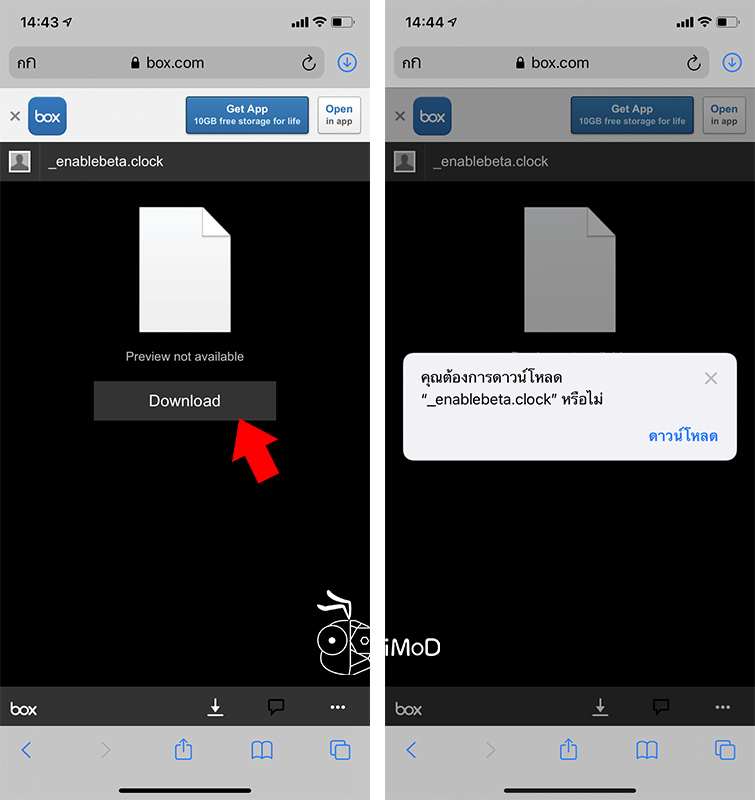
เปิดแอป Clockology บน iPhone > แตะไฟล์ enablebeta.clock > เปิดแอป Clockology บน Apple Watch
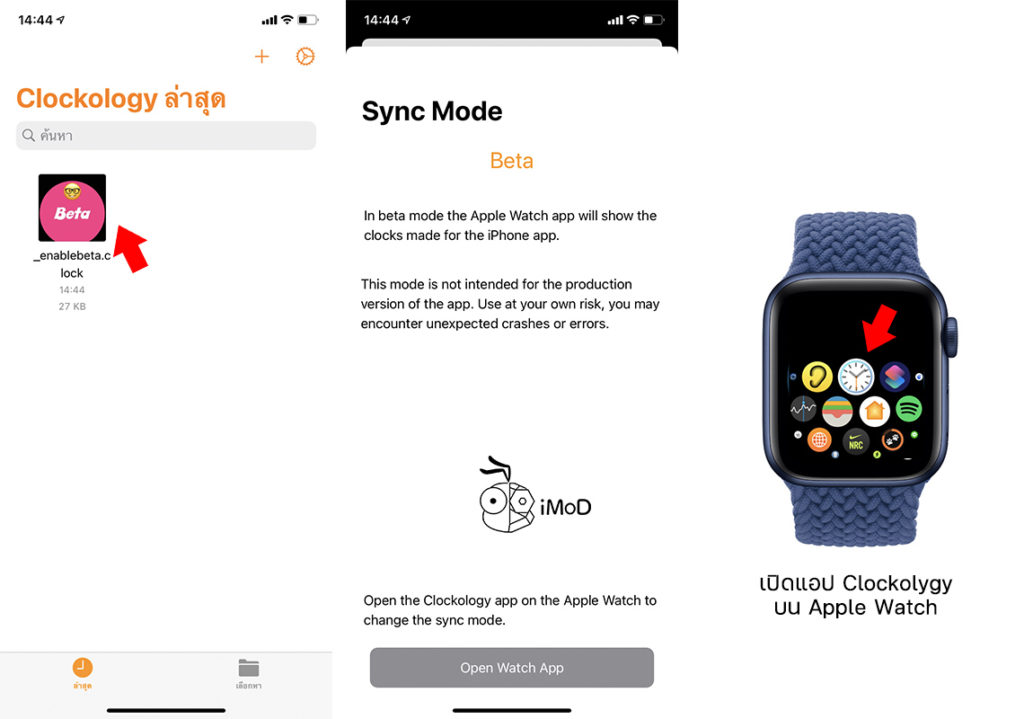
บน iPhone ให้ปัดหน้าจอ Sync Mode ลง
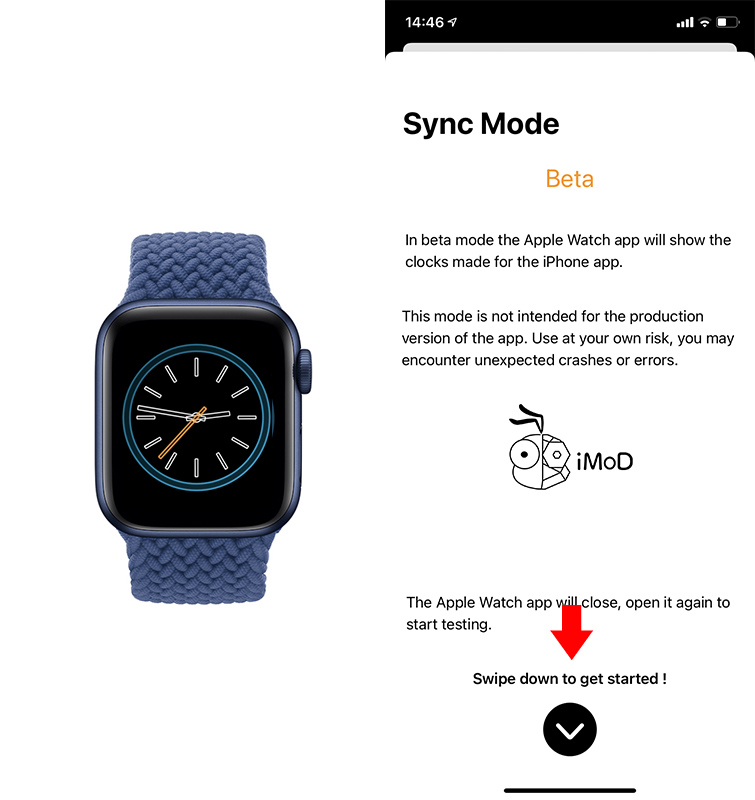
วิธีสร้างหน้าปัดในแอป Clockology
ไปที่แอป Clockology แตะไอคอน บวก + > แตะเลือกหน้าปัดที่ต้องการ แล้วแตะ Create > แตะเลือกส่วนด้านล่างเพื่อปรับแต่งรูปแบบและสีของแต่ละส่วน
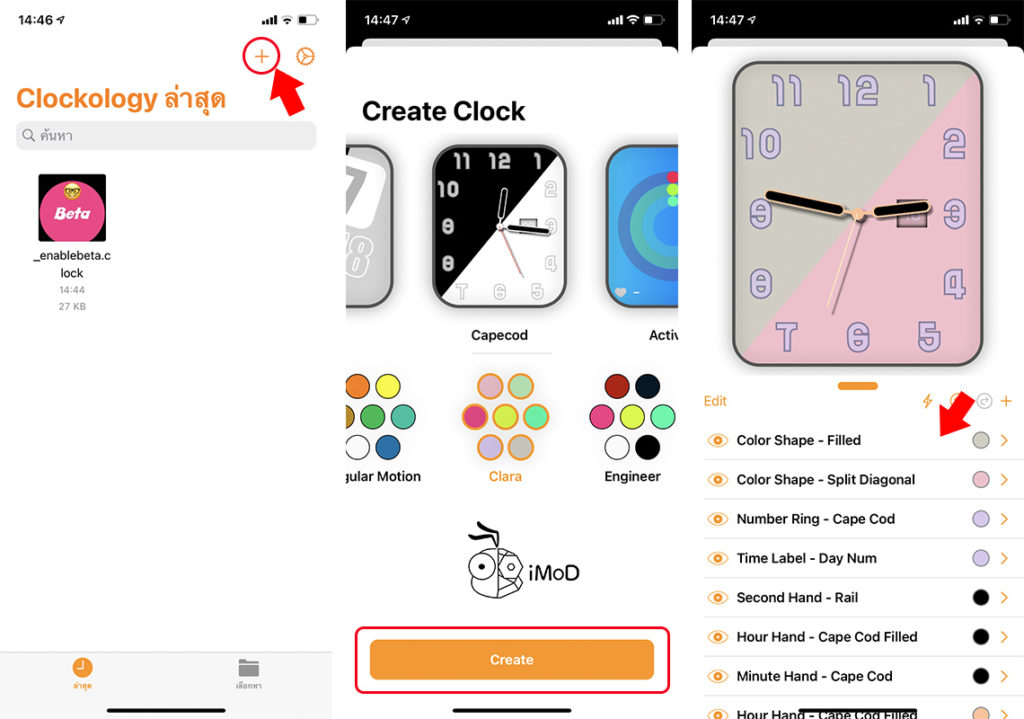
เมื่อปรับแต่งเสร็จแล้วให้ปัดหน้าปัดลง > แตะค้างที่หน้า แล้วเลือก Watch Sync
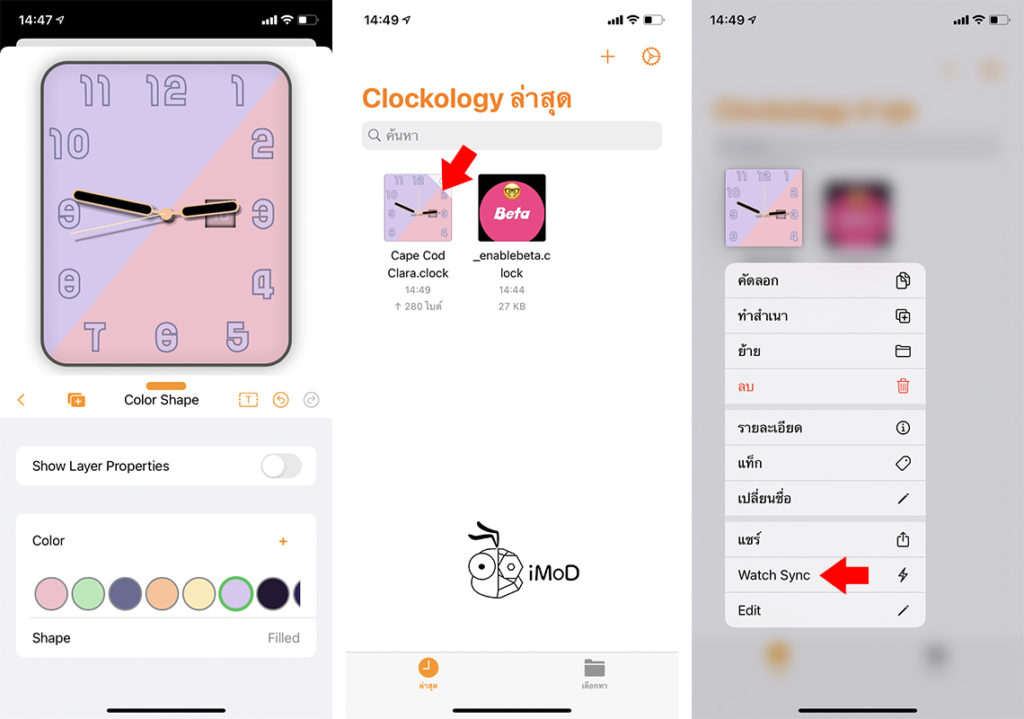
แตะ Sync เพื่อซิงก์หน้าจอที่เราสร้างไปบน Apple Watch เมื่อซิงก์เรียบร้อยแล้ว ให้เราเปิดเข้าไปดูหน้าปัดได้ที่แอป Clockology บน Apple Watch
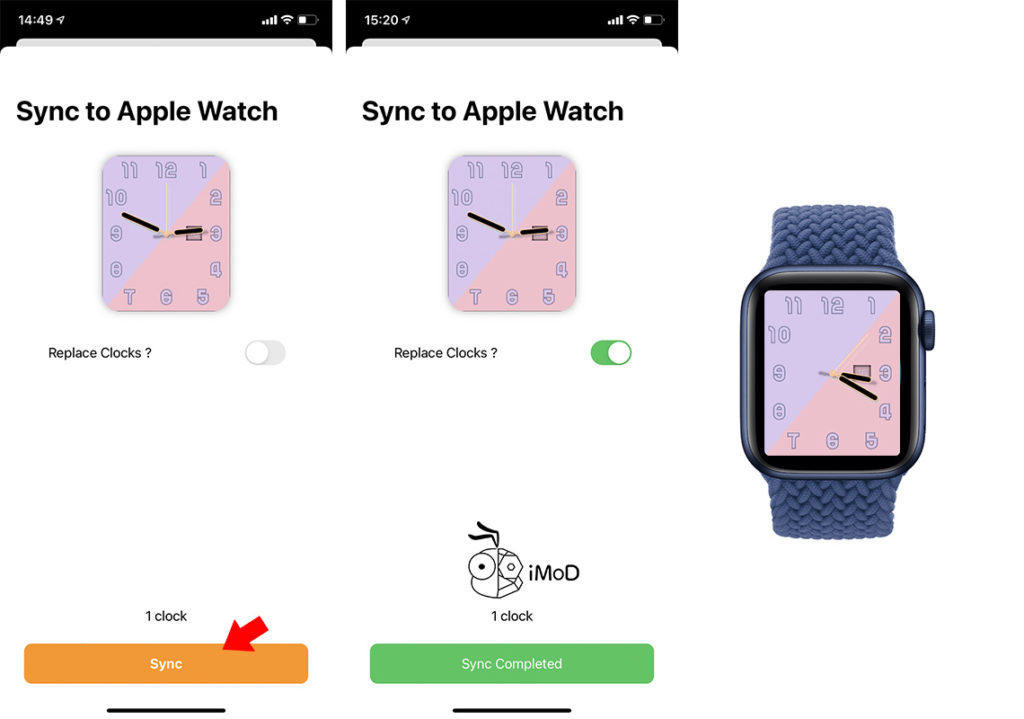
แนะนำการดาวน์โหลดหน้าปัดสวย ๆ จากผู้พัฒนาอื่น
สำหรับใครที่รู้สึกว่าการสร้างหน้าปัดด้วยตนเองยุ่งยากและมีข้อจำกัด ก็สามารถดาวน์โหลดหน้าปัดสวย ๆ จากผู้พัฒนาอื่น ๆ ที่มีการแชร์หน้าปัดในกลุ่มต่าง ๆ ได้ เช่น กลุ่ม Clockology Fans, เพจ Clockology Bahrain, เพจ Clockology Watch Face เป็นต้น ส่วนวิธีการดาวน์โหลดมาใช้งานนั้นทำได้ดังนี้
เปิดลิงก์หน้าปัดที่ผู้พัฒนาอื่น ๆ แชร์ในแอป Safari > แตะดาวน์โหลด และยืนยันการดาวน์โหลด > เปิดแอป Clockology บน iPhone แล้วแตะหน้าปัดที่ดาวน์โหลดมาค้างไว้แล้วเลือกเมนู Watch Sync
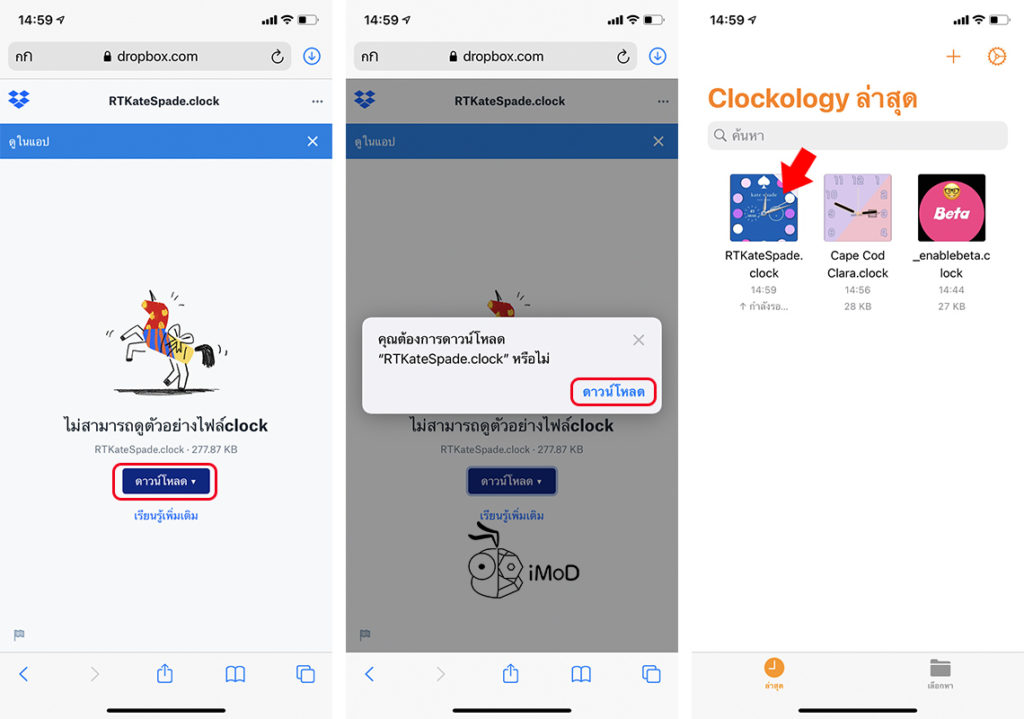
จากนั้นก็แตะ Sync เพื่อซิงก์หน้าจอไปใช้งานบน Apple Watch ผ่านแอป Clockology ได้เลย
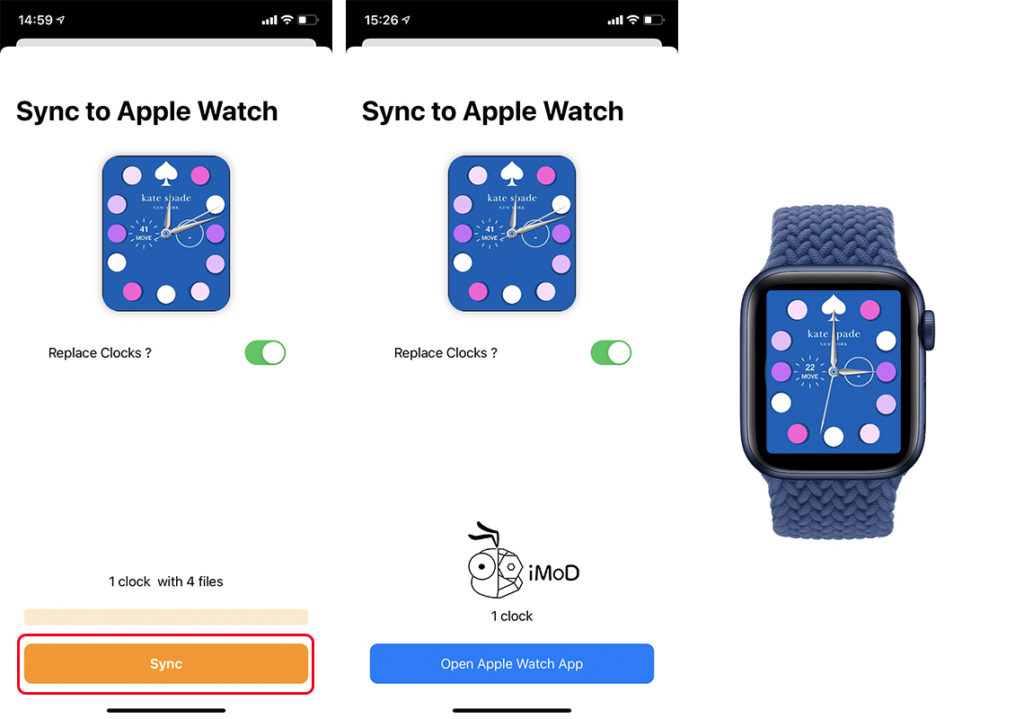
ซึ่งบางแอปที่มีกลไกลหน้าปัดเรียกใช้ข้อมูลสุขภาพ ก็อาจจะแนะนำให้เราอนุญาตการเข้าถึงข้อมูลสุขภาพก่อน รวมถึงข้อมูลอื่น ๆ ด้วยที่อาจจะต้องทำการอนุญาตก่อน เช่น กิจกรรม สภาพอากาศ เป็นต้น
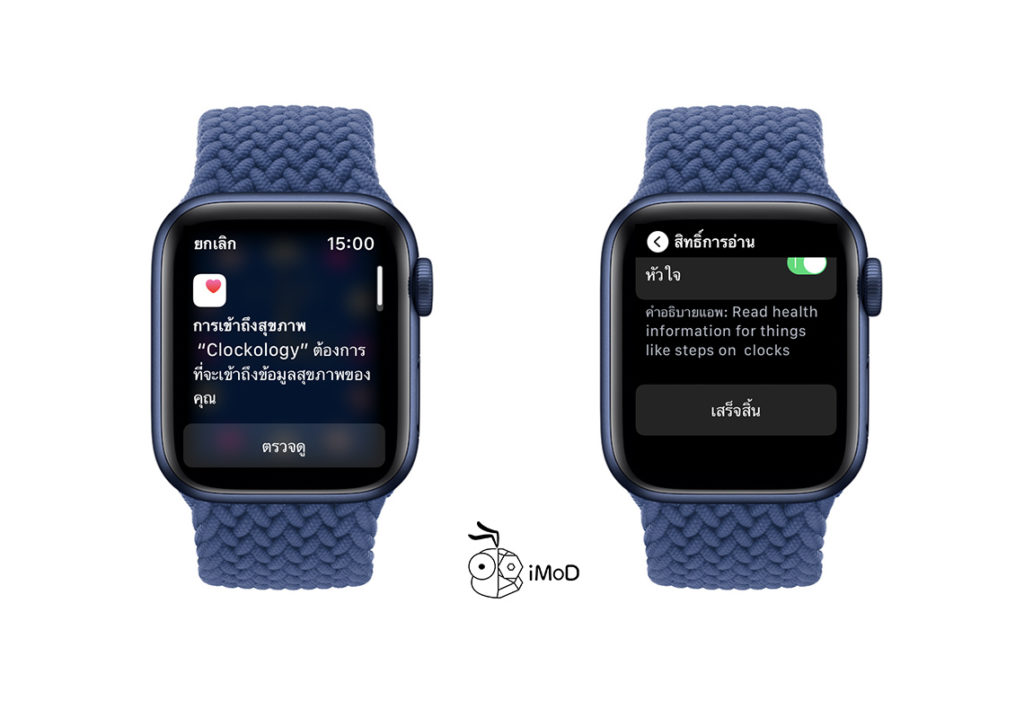
หลังจากที่เราสร้างหรือดาวน์โหลดหน้าปัด Apple Watch เองในแอป Clockology ได้แล้ว แต่การแสดงผลบน Apple Watch ยังคงไม่แสดงหน้าปัด Clockology ทุกครั้งที่เราพลิกข้อมือขึ้นมาเหมือนกับหน้าปัดในแกเลอรี่ ดังนั้นเราต้องเข้าไปตั้งค่าให้แอป Clockology แสดงตลอดได้ ดังหัวข้อถัดไป
วิธีการตั้งค่าให้หน้าปัดแสดงบน Apple Watch ตลอด
ไปที่แอป Watch บน iPhone > ทั่วไป (General) > ปลุกหน้าจอ (Wake Screen) > ส่วนของกลับไปที่นาฬิกา ให้เลือก หลังจากกดปุ่ม Digital Crown
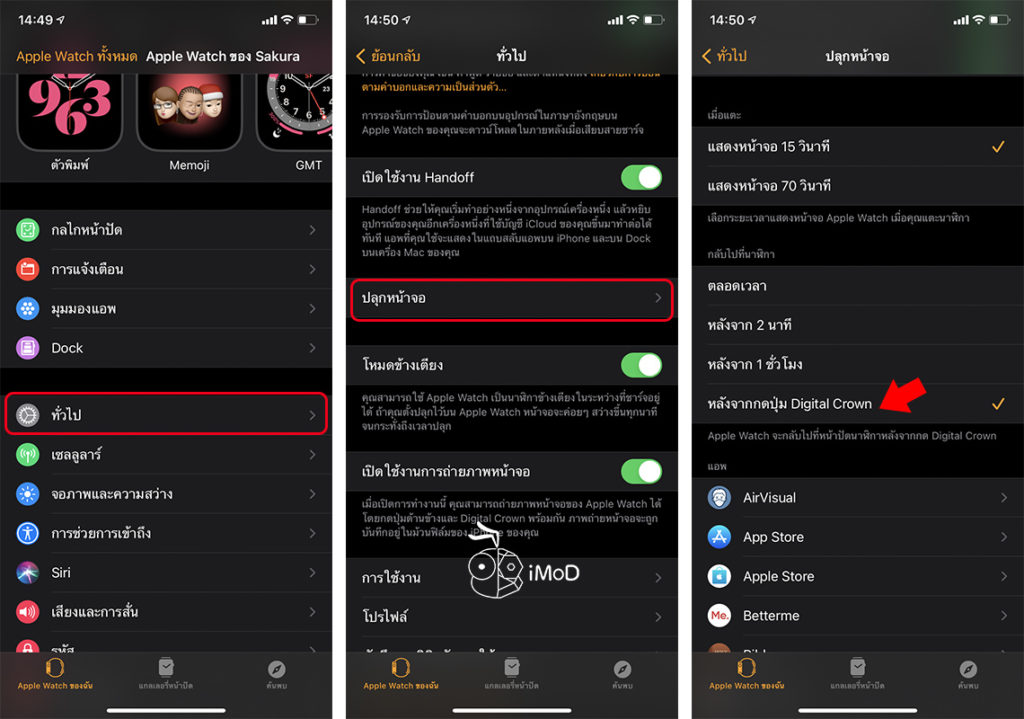
เมื่อเราตั้งค่าให้การกลับไปที่นาฬิกาเป็นหลังจากกดปุ่ม Digital Crown แล้ว หมายความว่า ถ้าเราเปิดแอป Clockology ไว้บน Apple Watch เพื่อโชว์หน้าปัดที่เราซิงก์มา เวลาที่เราพลิกข้อมือกลับให้หน้าจอปิด และพลิกกับมาดูอีกครั้ง หน้าปัด Clockology ก็ยังคงแสดง ให้ความรู้สึกเหมือนเราใช้งานหน้าปัด Apple Watch ที่อยู่ในแกเลอรี่
และนี่ก็เป็นวิธีการตั้งค่าและการใช้งานทั้งหมดที่ให้เราสามารถสร้างและปรับแต่งหน้าปัด Apple Watch มาใช้งานเอง หรืออาจจะไปดาวน์โหลดจากผู้พัฒนาอื่น ๆ มาใช้งาน (บางหน้าปัดอาจจะมีค่าใช้จ่าย ขึ้นอยู่กับผู้พัฒนา) เพื่อให้หน้าปัด Apple Watch ของเราแปลกใหม่มากขึ้น ลองนำไปทำกันดูนะคะ

